国产操作系统上手体验,生态完整充满惊喜
目前 PC 操作系统主要有微软 Windows、苹果 Mac OS 以及 Linux 这三大系统,其中 Windows 的地位可谓如日中天,远不是其他两大系统所能撼动。

小忆了解了一下,目前大受欢迎的莫过于统信 UOS 桌面操作系统,该系统是基于 Linux 自主研发的一款桌面操作系统。

就在本月 22 日,统信 UOS 官方宣布:统信 UOS 家庭版体验器今日面向全网公测。
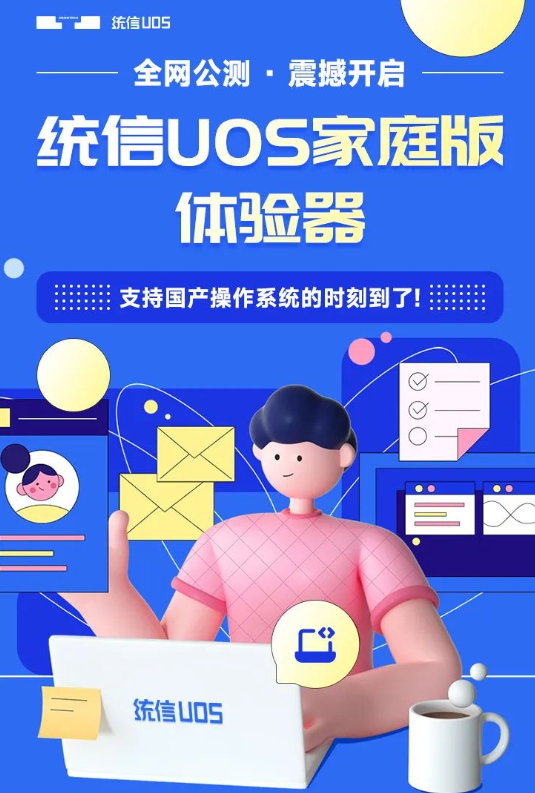
统信 UOS 家庭版对配置要求如下:
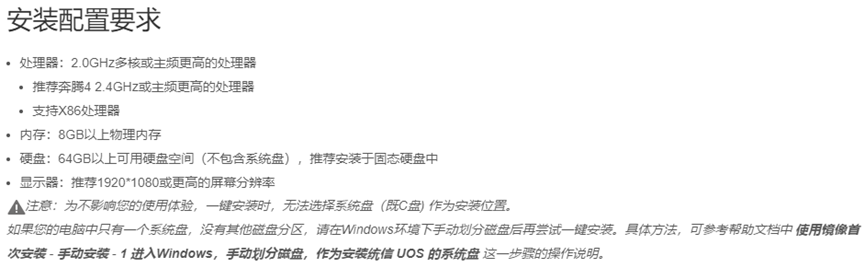
这里有两种方式,第一种需要用U盘做PE启动盘,或者购买其提供的统信UOS系统安装U盘,相对麻烦一点。
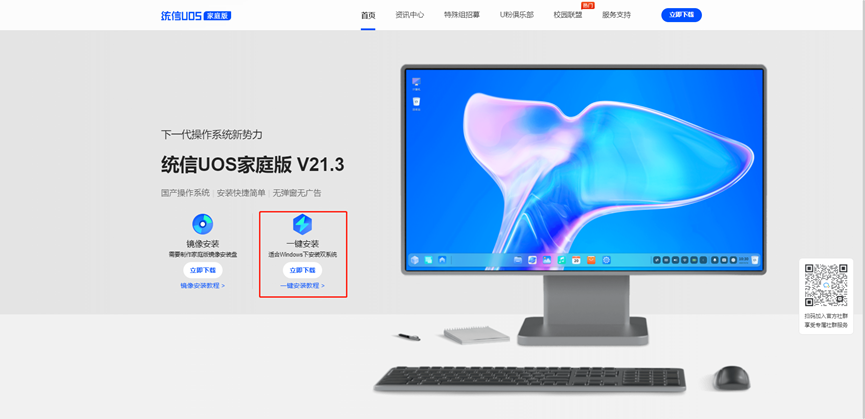
下载好后运行 exe 安装程序,等待加载组件,然后点击「自定义安装」;
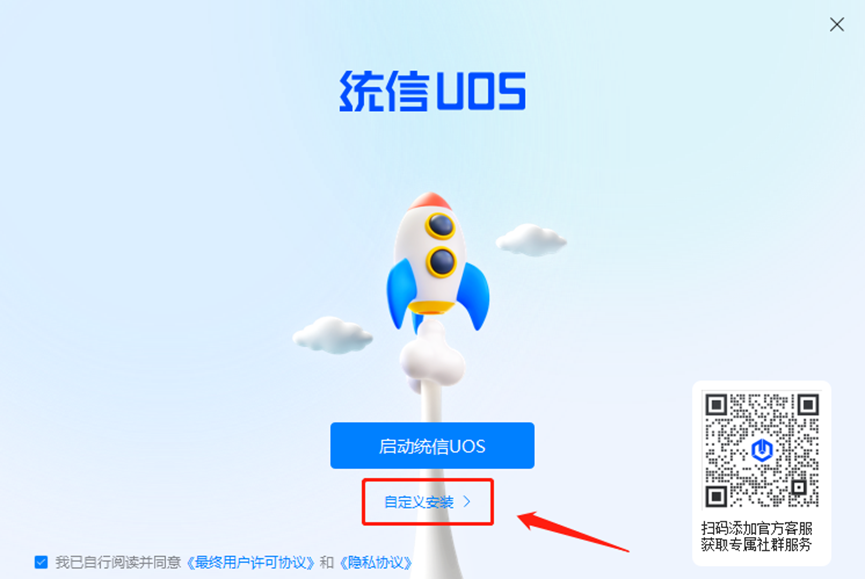
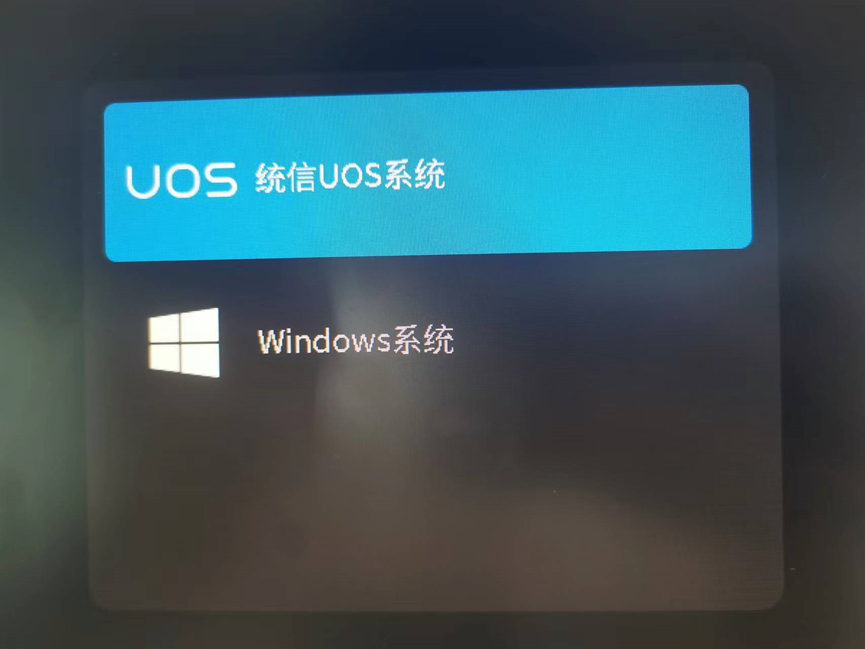
进入桌面后,小忆的第一感觉就是统信 UOS 界面十分简洁美观。

新系统没有附带糟心的第三方程序,桌面仅有「计算机」和「回收站」图标,这一点十分讨喜。
当然,如果嫌这些图标累赘碍眼也可以在任务栏右键-任务栏设置-个性化中隐藏。
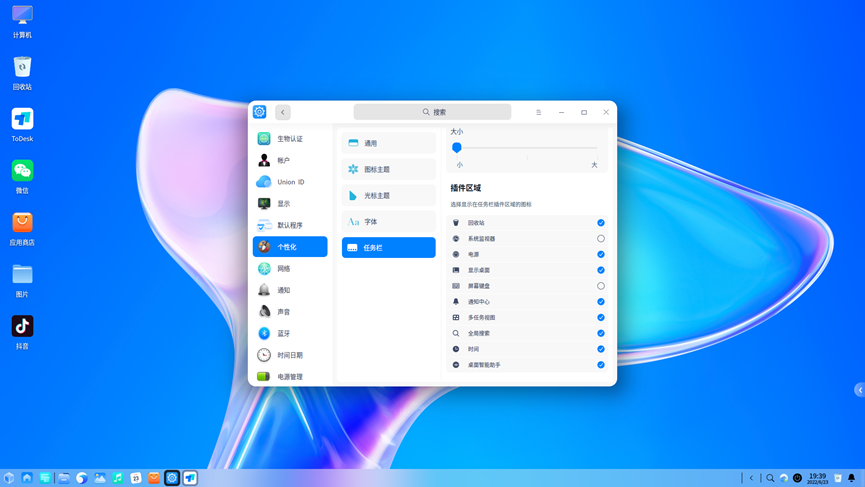
左下角的「启动器」类似于Windows 的开始菜单,其中有许多常用的工具和程序。
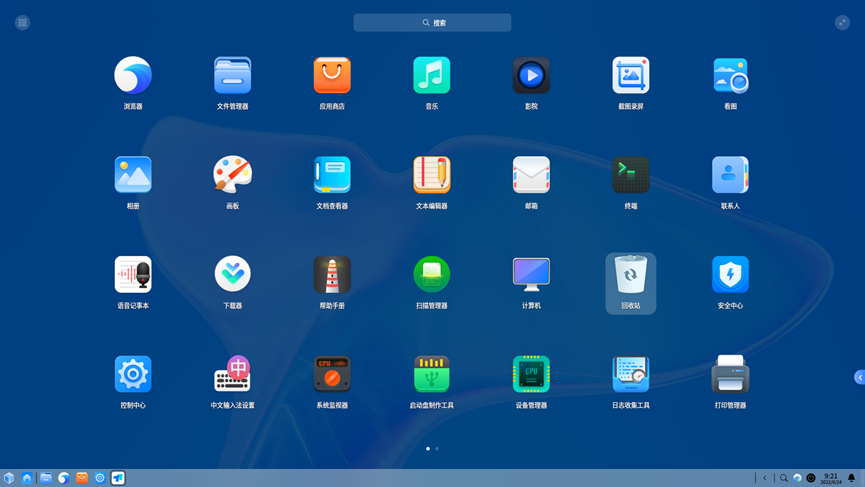
这时候再点击一下右上角的缩小箭头,你就会发现:

在任务栏右键-模式中切换为时尚模式后任务栏会发生巨大变化,颇有一种 Windows 11 的感觉。
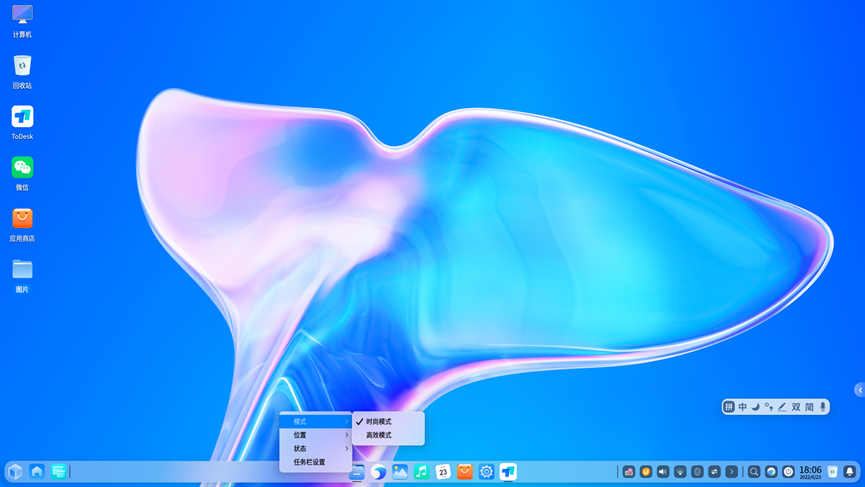
文件管理器:
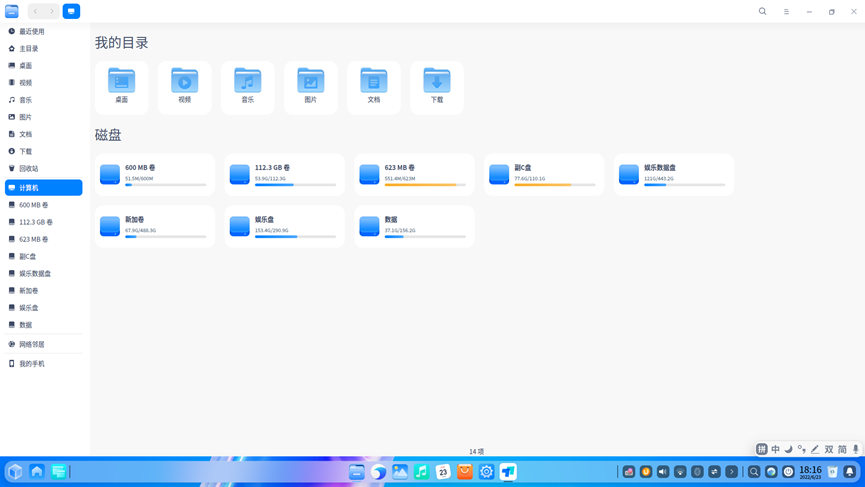
任务视图:
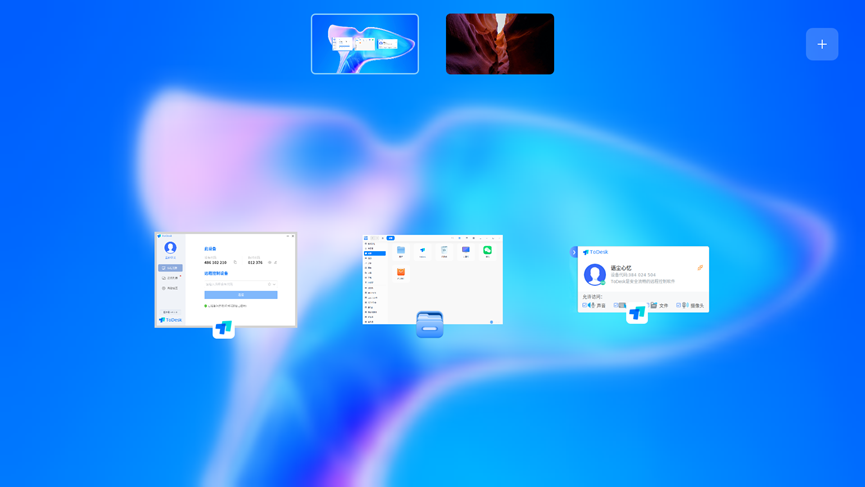
通知中心:

桌面右键菜单:
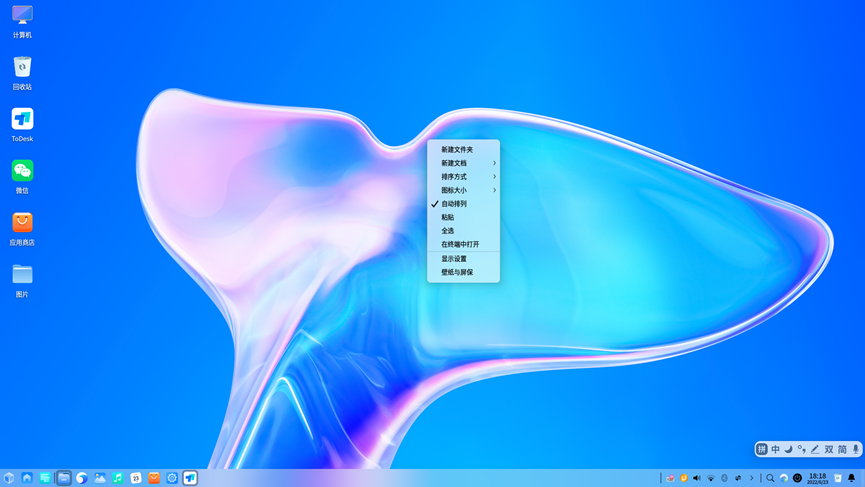
系统监视器(类似Windows 任务管理器):
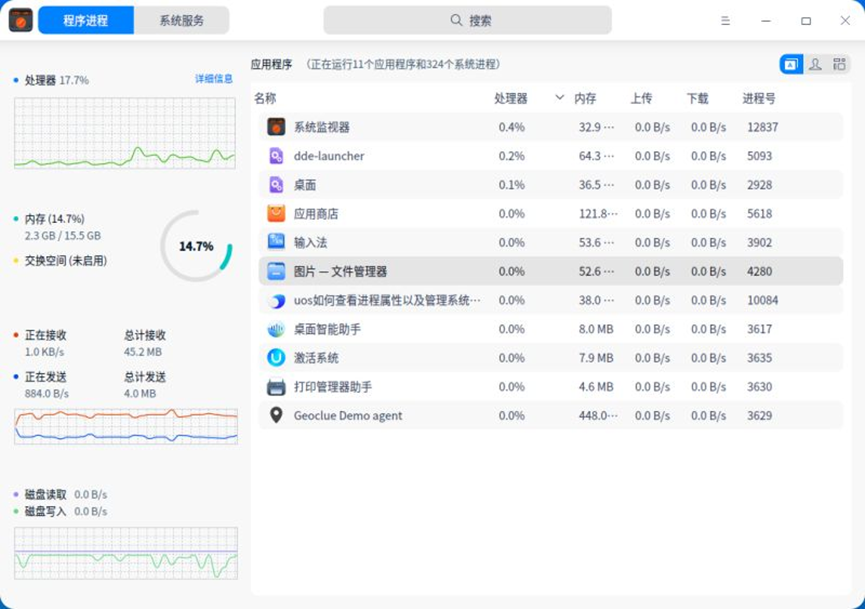
设置中心:
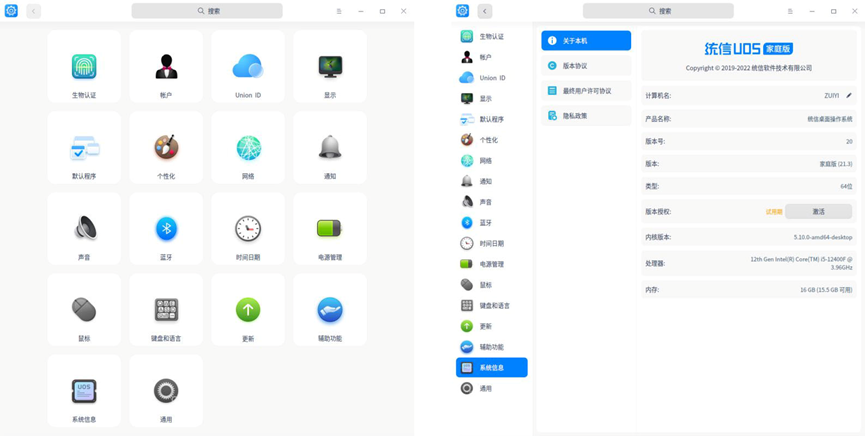
自带的电脑管家:
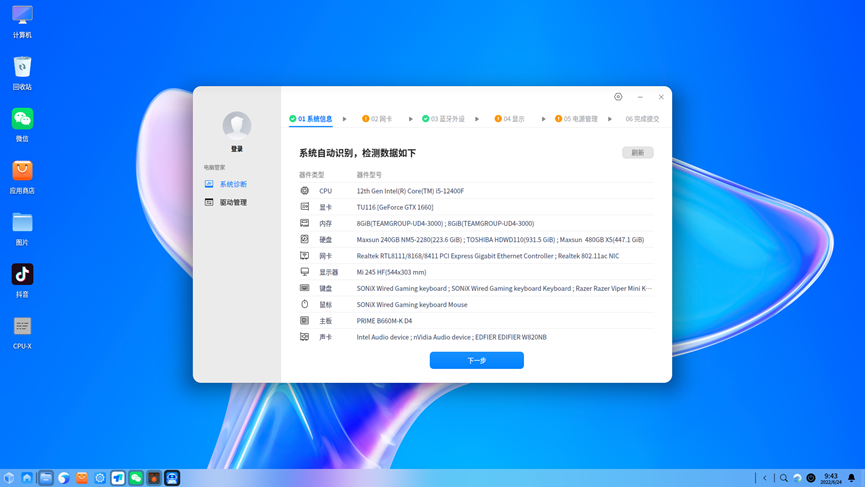
需要注意的是,统信 UOS 是基于 Linux 开发,所以如果你在浏览器上下载程序,那大概率无法安装(吃过亏)。
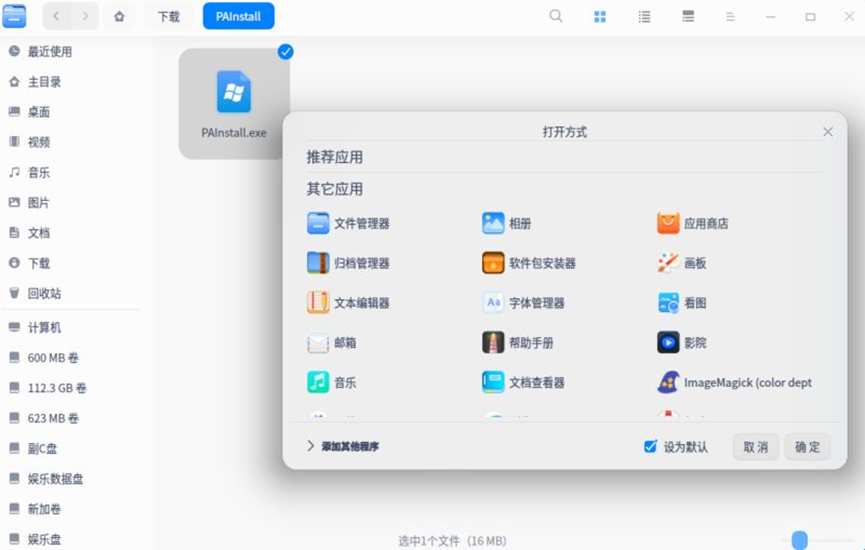
小忆随机截取了部分供大伙儿参考。
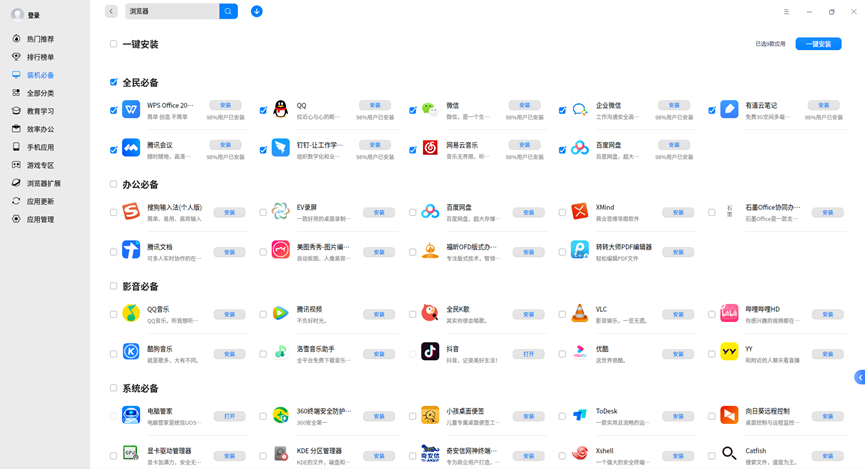
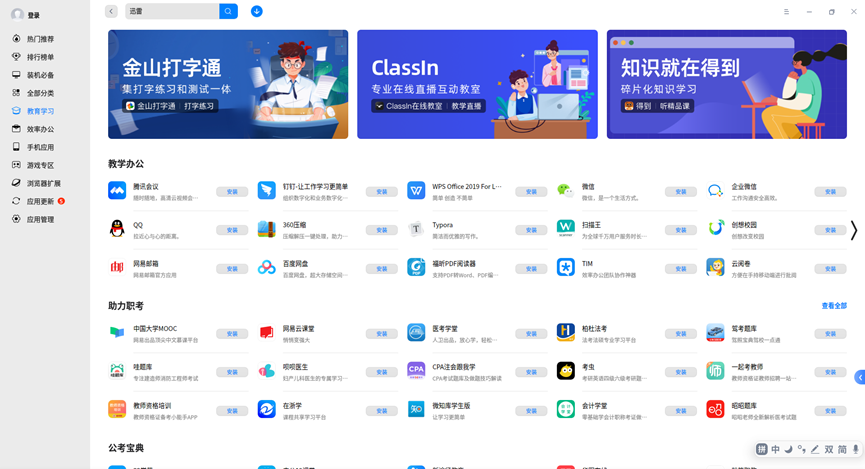
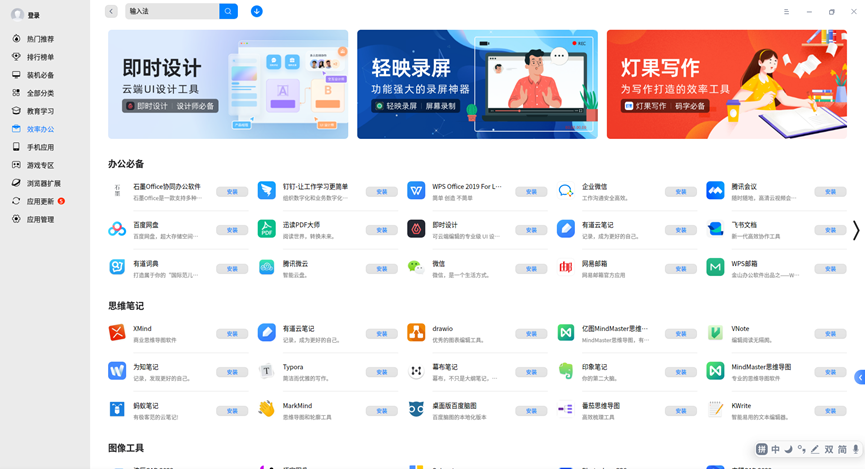
可以说基本足够满足大多数人娱乐、工作和学习需求。
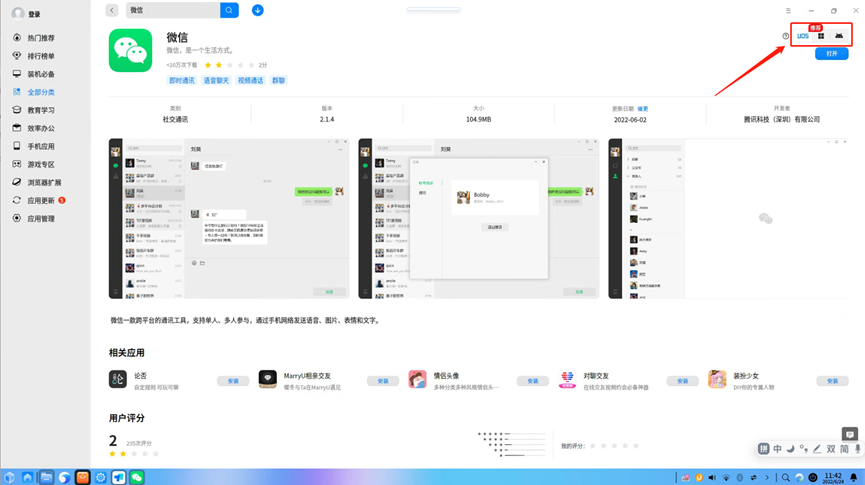
让我没想到的是应用商店还包含大量的游戏,尽管大多数为手机游戏。
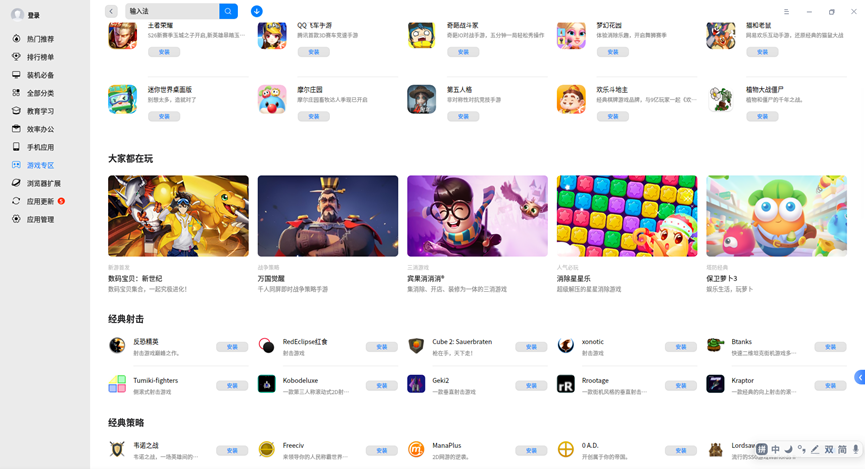
不得不说,统信 UOS 属实给了我不少惊喜。
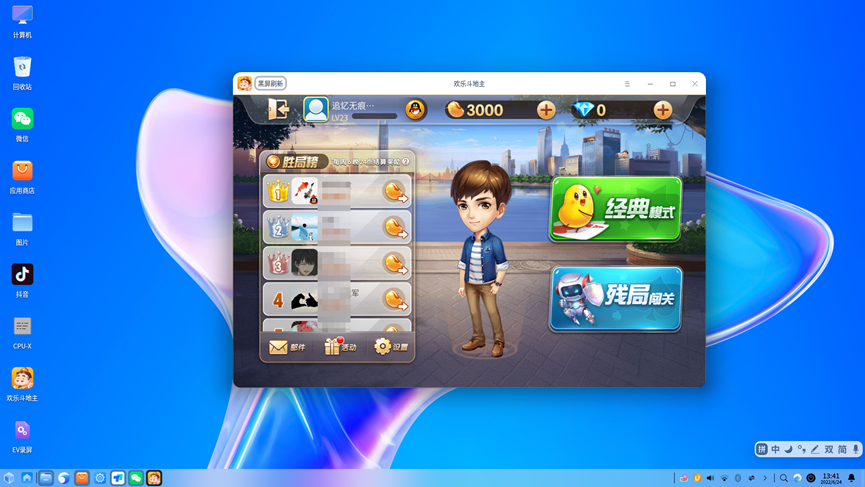
没错,我们体验的统信 UOS 家庭版只有 30 天的试用期,不过目前全网公测,官方提供了免费激活的福利。
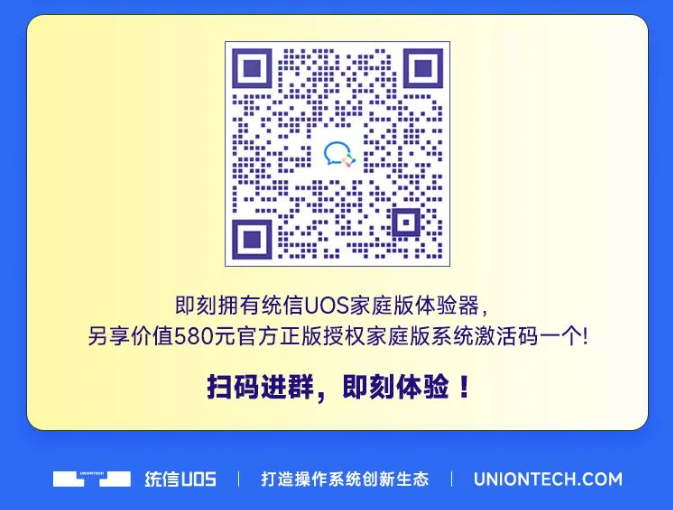
领取后在设置中心-系统信息处,点击激活按钮,然后输入激活码即可成功激活。
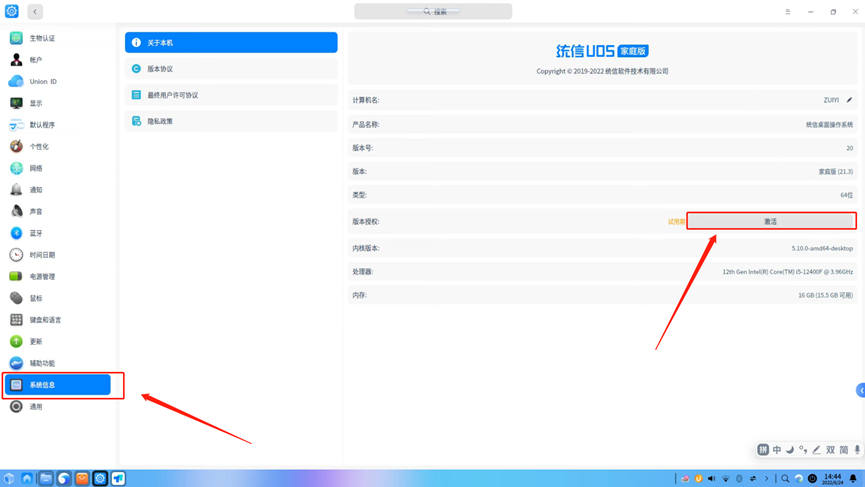
当然也可以开启自动下载更新,每次新版本更新都会第一时间自动下载。
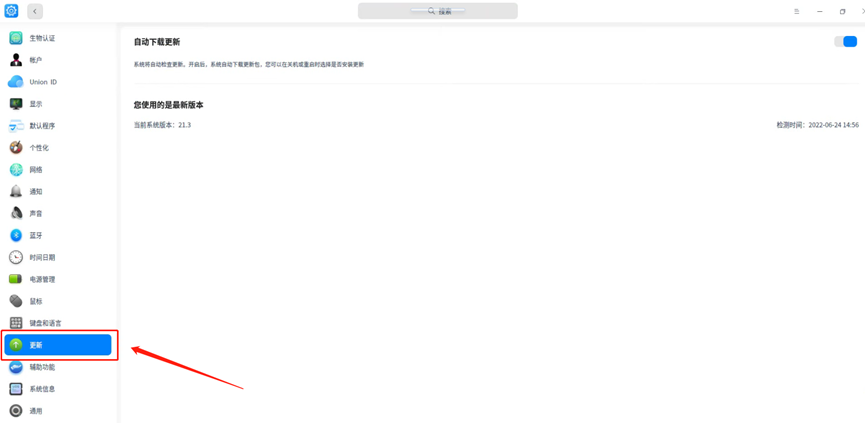

操作方面也十分简单方便,毫不夸张的说,Windows 系统用户切换为统信 UOS 可直接上手,不会有什么难度。

但希望大家多给他一点时间,我相信咱们的国产系统会越来越好,还请大家多多支持我们的国产操作系统。

如果您发现该资源为电子书等存在侵权的资源或对该资源描述不正确等,可点击“私信”按钮向作者进行反馈;如作者无回复可进行平台仲裁,我们会在第一时间进行处理!
- 最近热门资源
- 国产操作系统环境搭建(内含镜像资源链接和提取码) 89
- 银河麒麟桌面操作系统V10SP1-2403-update1版本中,通过“麒麟管家-设备管理-硬件信息-硬盘”查看硬盘类型时,显示的是HDD(机械硬盘),而实际上该笔记本的硬盘类型为SSD 88
- 分享几个在日常办公中可以用到的shell脚本 81
- 以openkylin为例编译安装内核 79
- bat脚本生成查看电脑配置\硬件信息 78
- 常见系统问题及其解决方法 77
- 分享解决宏碁电脑关机时自动重启的方法 75
- 统信uosboot区分未挂载导致更新备份失败 69
- 分享如何解决报错:归档 xxx.deb 对成员 control.tar.zst 使用了未知的压缩,放弃操作 69
- 统信uos安装mysql的实例参考 63
- 最近下载排行榜
- 国产操作系统环境搭建(内含镜像资源链接和提取码) 0
- 银河麒麟桌面操作系统V10SP1-2403-update1版本中,通过“麒麟管家-设备管理-硬件信息-硬盘”查看硬盘类型时,显示的是HDD(机械硬盘),而实际上该笔记本的硬盘类型为SSD 0
- 分享几个在日常办公中可以用到的shell脚本 0
- 以openkylin为例编译安装内核 0
- bat脚本生成查看电脑配置\硬件信息 0
- 常见系统问题及其解决方法 0
- 分享解决宏碁电脑关机时自动重启的方法 0
- 统信uosboot区分未挂载导致更新备份失败 0
- 分享如何解决报错:归档 xxx.deb 对成员 control.tar.zst 使用了未知的压缩,放弃操作 0
- 统信uos安装mysql的实例参考 0









